Pokud často používáte textové SMS zprávy, měli byste vědět, jak ukládat textové zprávy do telefonu, abyste je mohli později snadno načíst. Je také dobrý nápad si textové zprávy zálohovat před velkým upgradem. Existuje řada způsobů, jak provést zálohu SMS, v závislosti na typu telefonu, který máte, ať už jde o zařízení Android nebo iPhone.
Instrukce v tomto článku platí pro smartphony iOS a Android.
Jak zálohovat textové zprávy v systému Android
Existuje snadný způsob, jak zálohovat textové zprávy na telefonech s Androidem pomocí bezplatné mobilní aplikace s názvem SMS Backup & Restore. Zprávy můžete ukládat do samotného zařízení, počítače, e-mailu nebo online úložiště pomocí těchto kroků:
- Z obchodu Google Play si stáhněte aplikaci SMS Backup & Restore a spusťte ji.
- Abyste mohli tuto aplikaci používat, musíte mít Android 4.0.3 nebo vyšší.
-
V hlavní nabídce klikněte na Nastavit jako zálohu.
- Přesuňte jezdce vedle Zprávy a Výpisy volání do polohy Zapnuto a zálohujte.
-
Použijte Rozšířené volby k přizpůsobení toho, co se zálohuje. Vyberte pouze vybrané konverzace a uveďte, zda chcete zahrnout emoji nebo MMS zprávy, například fotografie a videa. Po dokončení klikněte na Další.
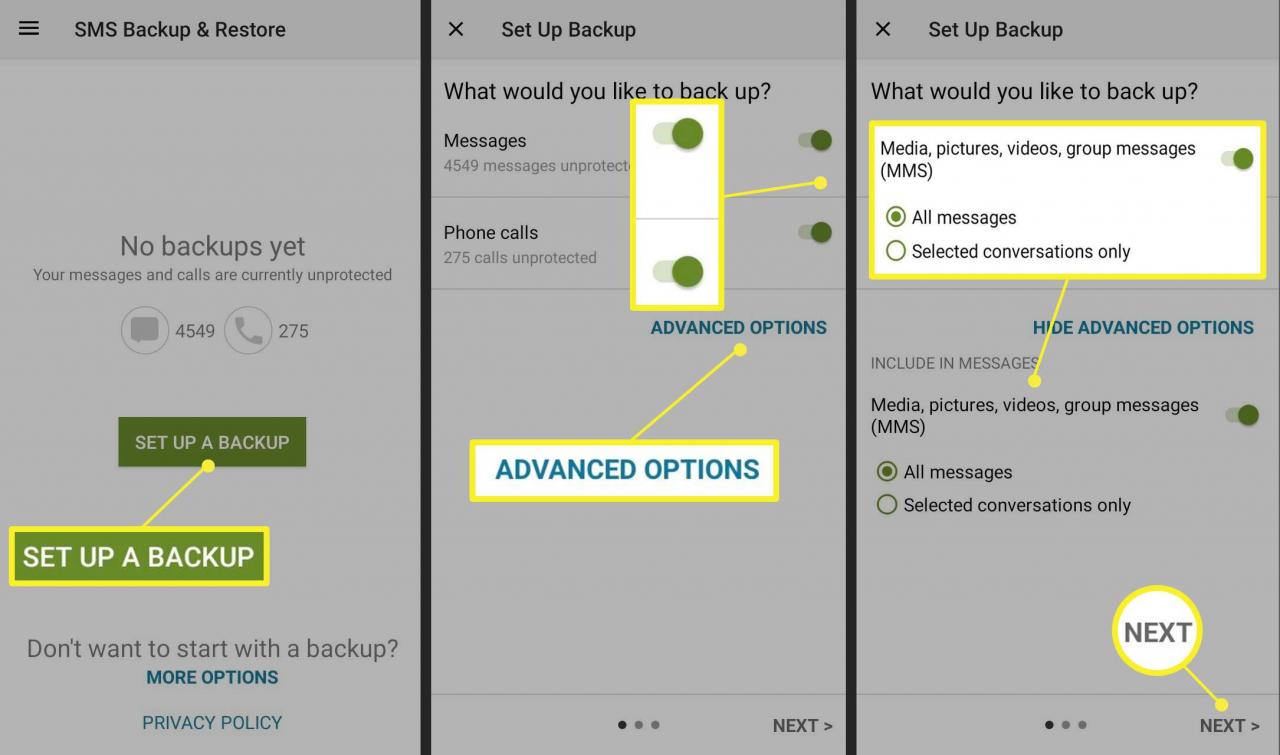
-
Vyberte, kam chcete zálohu uložit (Disk Google, Dropbox nebo OneDrive), a klikněte na Konfigurovat pod vybranou možností.
-
Klikněte na Přihlásit se pro připojení telefonu k online účtu. Vyberte, jak dlouho chcete, aby se zprávy ukládaly na konfigurační obrazovce. Pokud zálohujete na více než jednu službu nebo místo, opakujte tento krok pro každou možnost. Klepněte na Uložit.
-
Vyberte, jak často chcete naplánovat zálohování, a poté vyberte Zálohovat nyní.
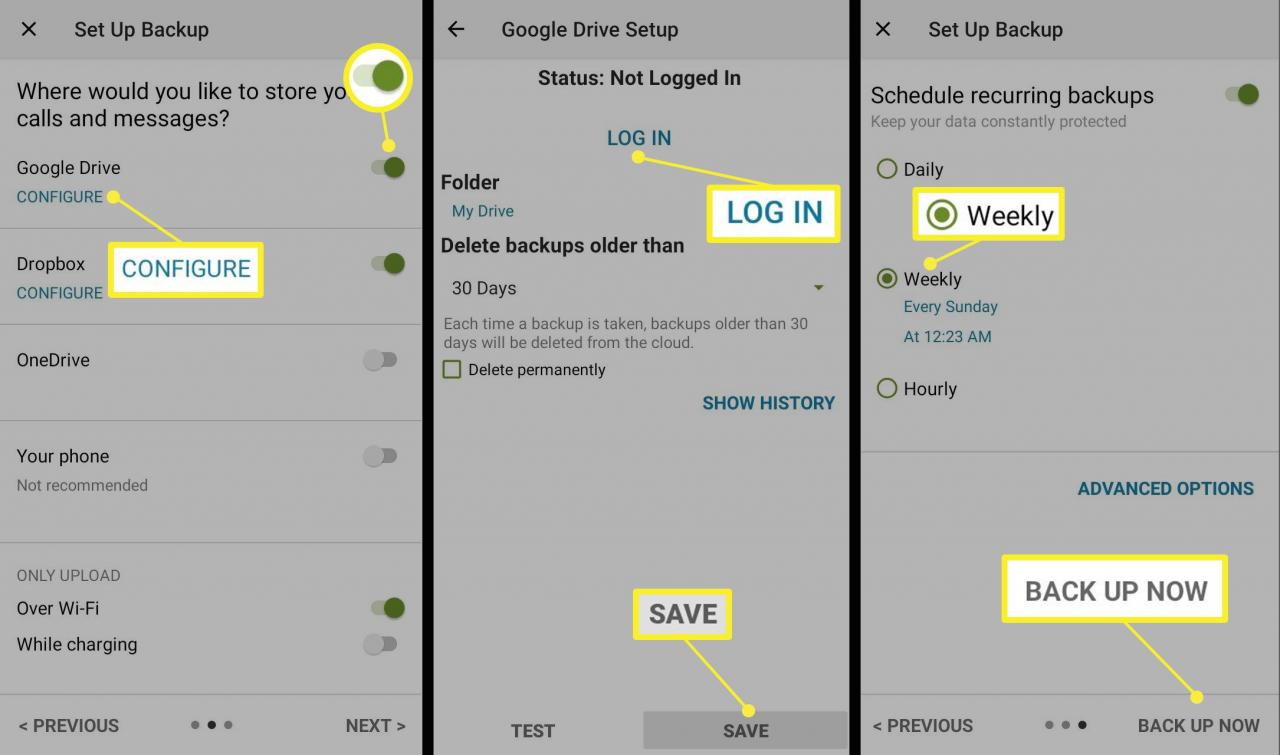
Je také možné ukládat zálohy SMS zpráv na SD kartu nebo přenášet nové nebo stávající zálohy SMS přímo do jiného telefonu Android pomocí funkce Wi-Fi Direct.
Zálohování a obnovení SMS není vaše jediná možnost. K zálohování textových zpráv můžete použít i další populární aplikace, například FonePaw Android Data Recovery, MobiKin Doctor pro Android a Dr. Fone pro Android.
Jak zálohovat textové zprávy na iPhone
Uživatelé iPhonu mají přístup k iCloudu, který můžete použít k zálohování textových zpráv a dalších dat v telefonu. Postup povolení zálohování textových zpráv na iCloudu:
-
Jděte do Nastavení na iPhone.
-
Klepněte na šipku vedle vašeho jména.
-
Použijte iCloud.
-
Zapněte Zprávy posunutím jezdce do polohy Zapnuto / zelená.
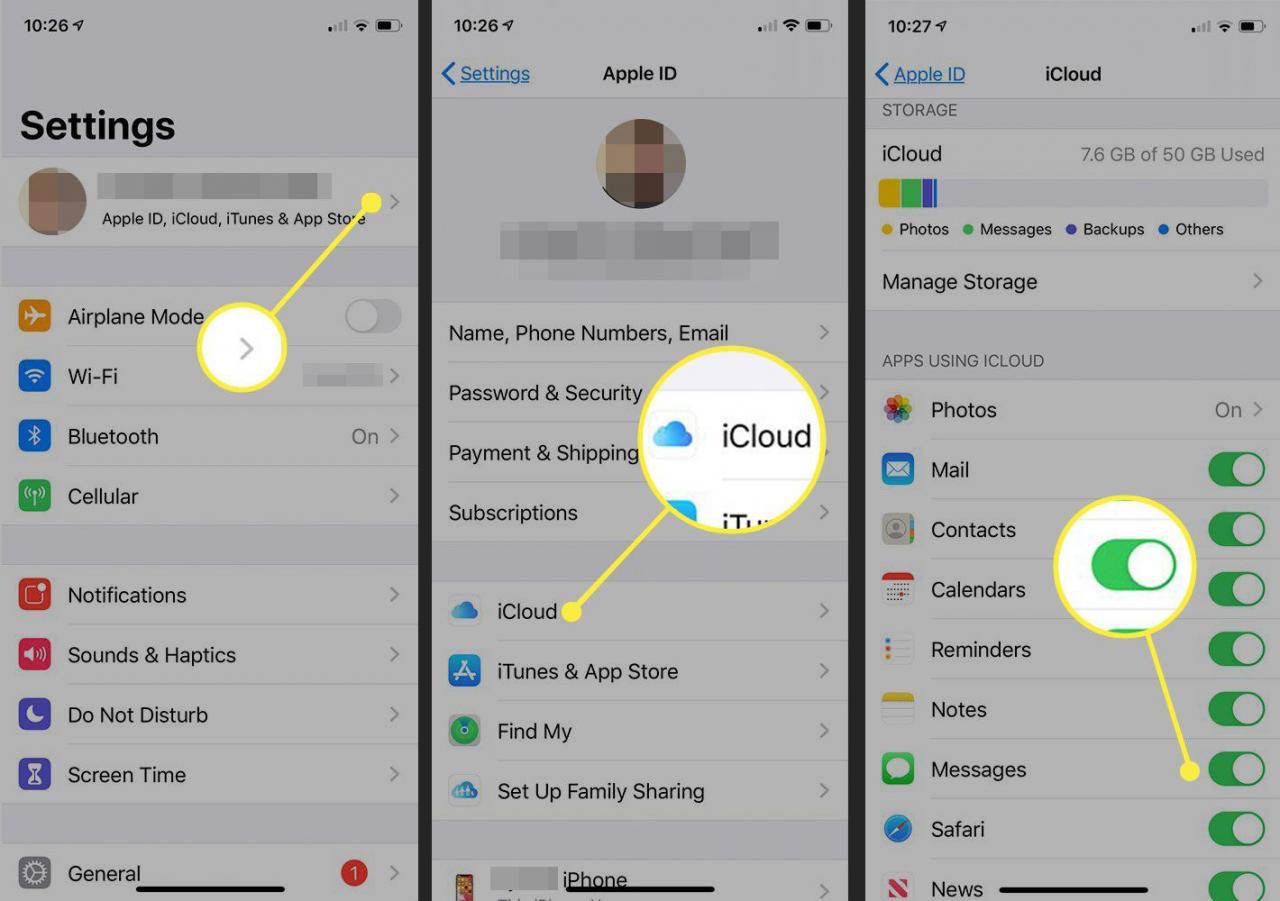
Máte hotovo. Nyní se vaše SMS zprávy začnou zálohovat na iCloud.
Když odstraníte zprávu ze zařízení pomocí iCloudu, bude odstraněna z jakýchkoli jiných zařízení se stejným Apple ID pomocí Zpráv na iCloudu.
Jak zálohovat textové zprávy na iTunes
Apple odstranil iTunes v macOS Catalina (10.15), ale pokud stále používáte iTunes v dřívější verzi operačního systému, můžete si SMS zprávy z iPhonu zálohovat na Mac přes iTunes:
- Připojte svůj iPhone k počítači pomocí kabelu dodaného s telefonem. iTunes by se ve vašem počítači Mac měly otevírat automaticky. Pokud ne, otevřete jej ručně.
- Když vás k tomu vyzve, odemkněte svůj iPhone.
-
Měla by se zobrazit obrazovka iPhone Summary. Pokud se místo toho iTunes otevře na obrazovce iTunes Store, vyhledejte malá ikona iPhonu těsně pod a napravo od tlačítka Přehrát. Vyberte jej pro otevření obrazovky iPhone Summary.
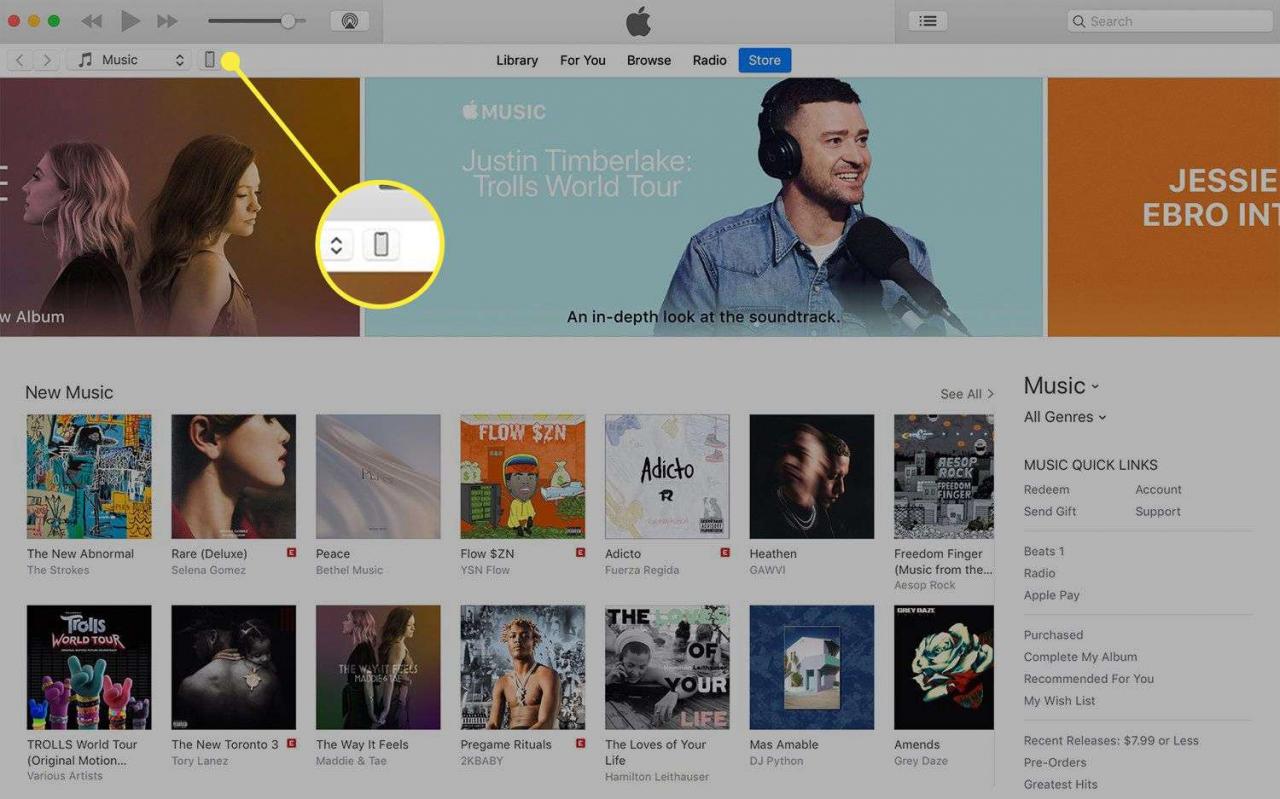
- Pokud jste dříve povolili automatické zálohování, začne se váš iPhone automaticky synchronizovat s počítačem nebo iCloudem prostřednictvím iTunes, v závislosti na zvolené možnosti v části Zálohy na obrazovce Souhrn iPhone.
Pokud jste v iTunes neaktivovali automatické zálohování a chcete jej zapnout, vyberte iCloud or Tento počítač pod Automaticky zálohovat v sekci Zálohy. Poté zaškrtněte políčko vedle Automaticky synchronizovat, když je tento iPhone připojen v možnosti části souhrnné obrazovky.
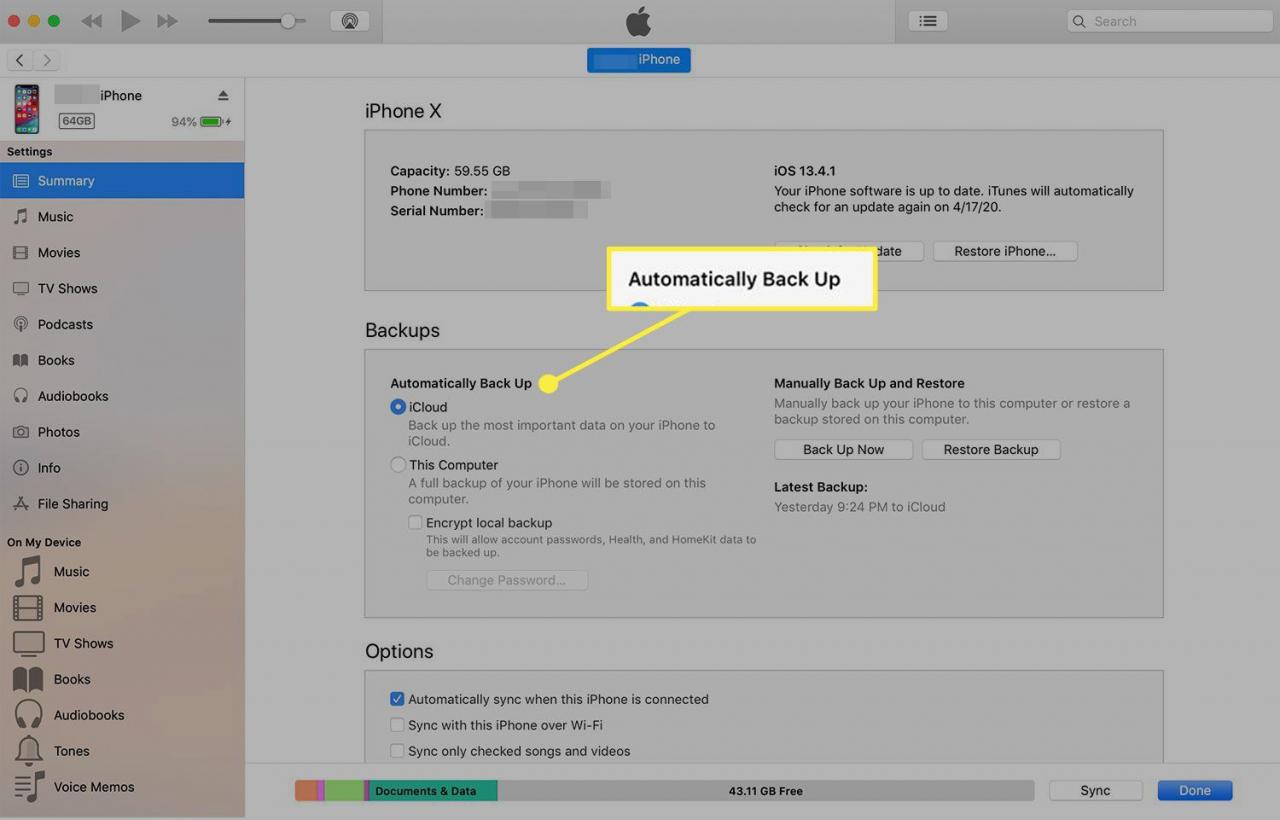
-
vybrat Zálohujte nyní pokud není iTunes nakonfigurován na automatické zálohování, když je připojen iPhone. iTunes kompletně zálohují data v telefonu, včetně textových zpráv. Tento proces trvá několik minut.
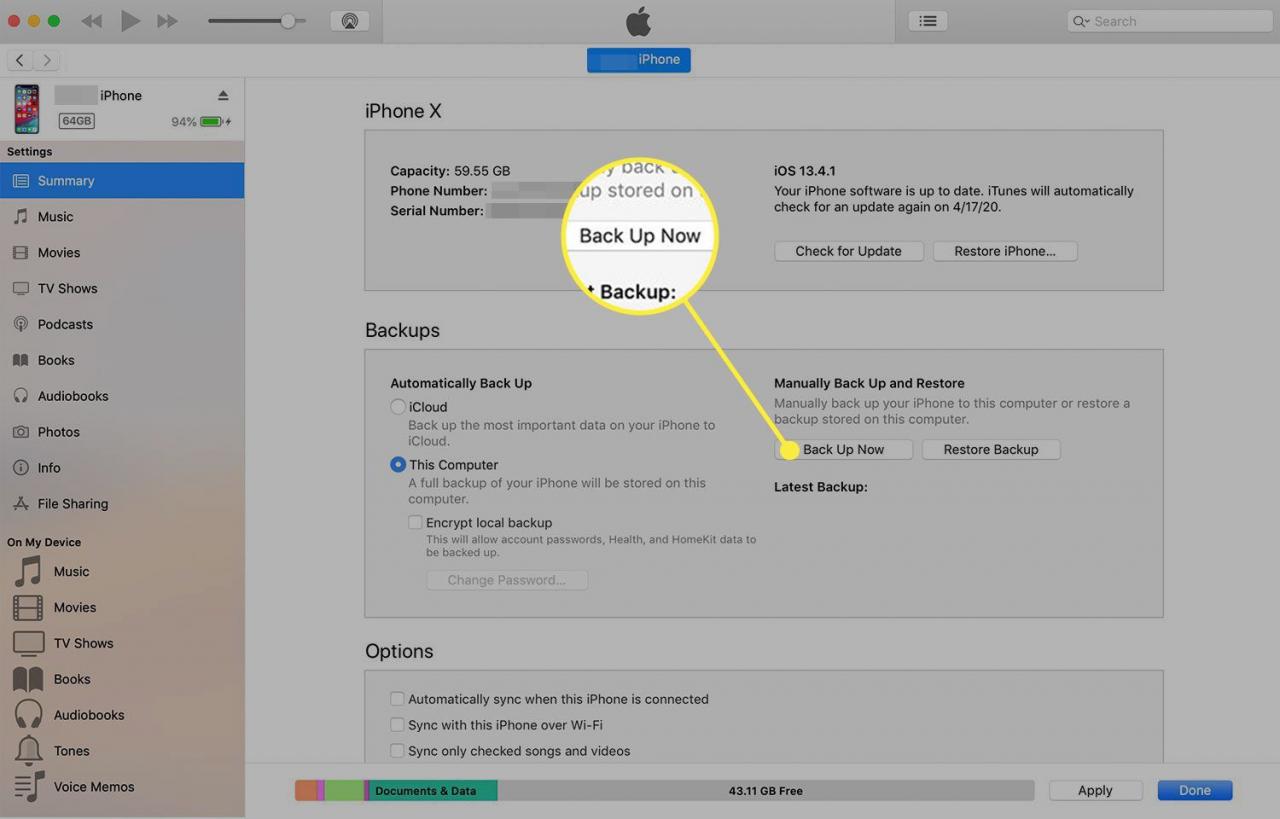
Můžete také přejít na Soubor > Zařízení > zálohovat zahájit jednorázové ruční zálohování.
Metoda iTunes pro zálohování SMS je v pořádku, pokud chcete kompletní zálohu dat v telefonu, včetně textových zpráv. Jedinou nevýhodou je, že vám neumožňuje vybírat a vybírat jednotlivé položky, které chcete obnovit na svém iPhone.
Zálohujte textové zprávy v systému iOS pomocí aplikace třetí strany
Pokud chcete mít větší kontrolu nad způsobem zálohování textových zpráv, než je možné na iCloudu nebo iTunes, vyzkoušejte aplikaci jiného výrobce. Některé aplikace třetích stran pro zálohování textových zpráv, které dostávají pozitivní recenze, zahrnují PhoneRescue, Dr. Fone a Enigma Recovery. Ceny se liší, takže možná budete chtít nakupovat. Postup zálohování textových zpráv pomocí aplikace Dr. Fone:
- Stáhněte si Dr. Fone pro iPhone a nainstalujte jej do počítače (k dispozici jsou verze pro Windows i Mac).
-
Otevřete Dr. Fone v počítači a vyberte Zotavit se panel v levé levé části obrazovky, která se otevře.
Pokud váš iPhone ještě není připojen k počítači, zobrazí se výzva k jeho připojení pomocí kabelu USB. Možná jej budete muset odemknout.
-
V levém panelu si můžete vybrat Obnovení z zařízení iOS, Obnovení ze záložního souboru iTunesnebo Obnovení ze záložního souboru iCloud. Chcete-li zálohovat zprávy uložené v telefonu, zvolte Obnovení z zařízení iOS.
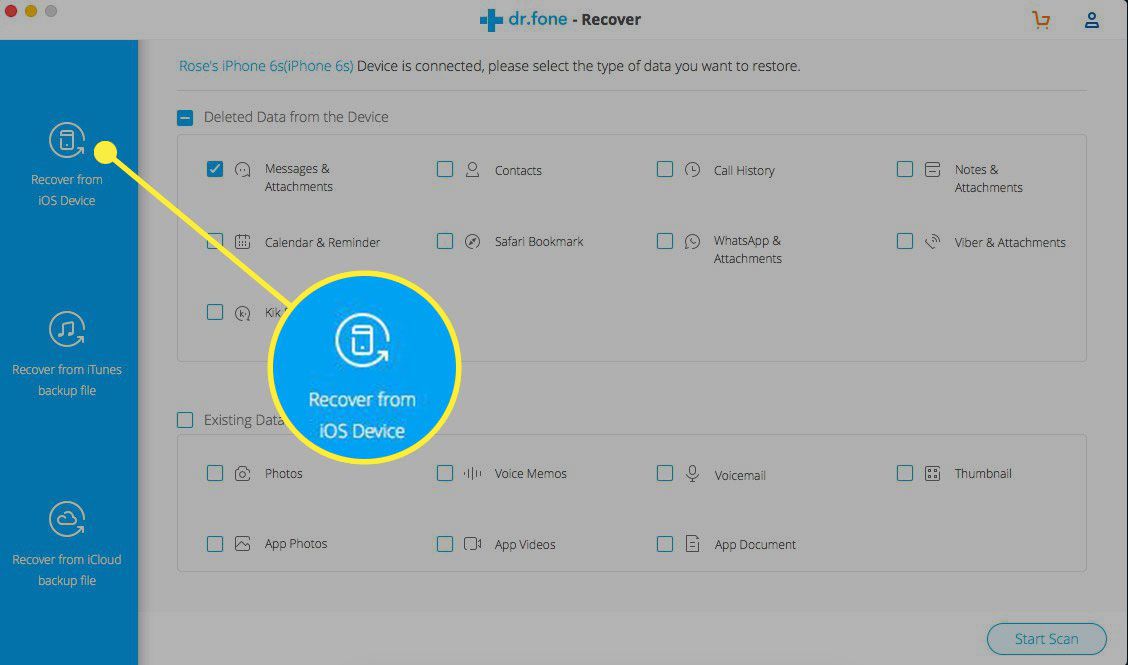
-
Zkontrolujte, zda je políčko vedle Smazaná data ze zařízení je zaškrtnuto v horní části okna, potom zrušte zaškrtnutí políčka vedle Existující data v zařízení dole.
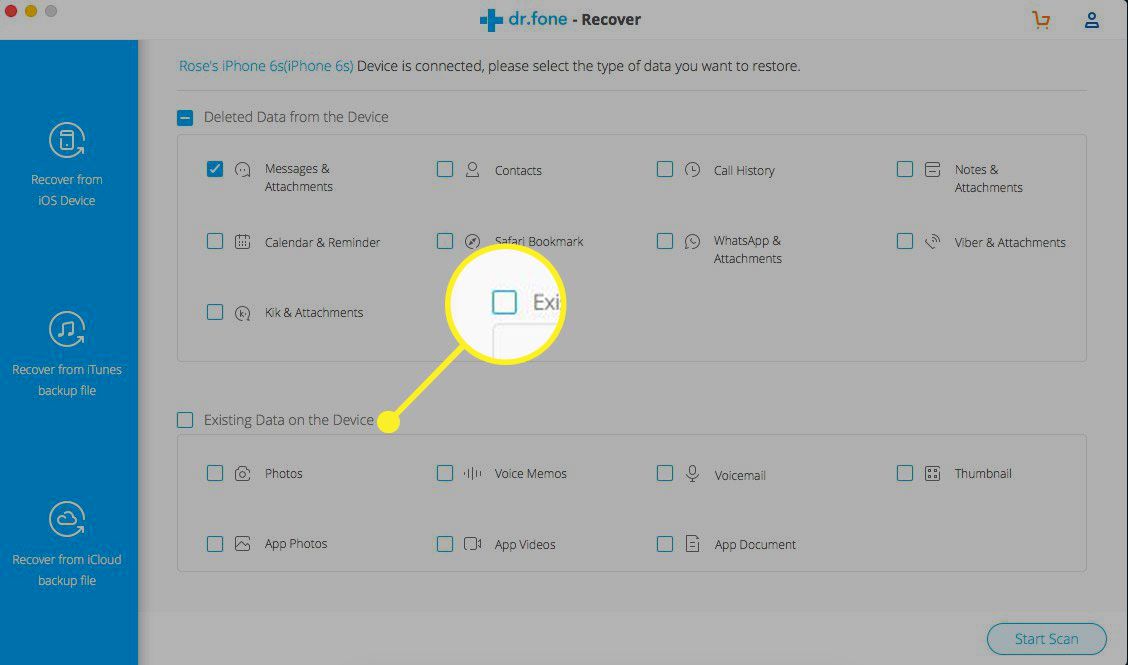
-
V horní části máte stále k dispozici několik možností pro obnovení odstraněných dat ze zařízení. Chcete-li obnovit smazané textové zprávy, ujistěte se, že je políčko označeno Zprávy a přílohy je zaškrtnuto. Zaškrtněte nebo zrušte zaškrtnutí ostatních polí podle toho, zda chcete také tyto typy dat obnovit.
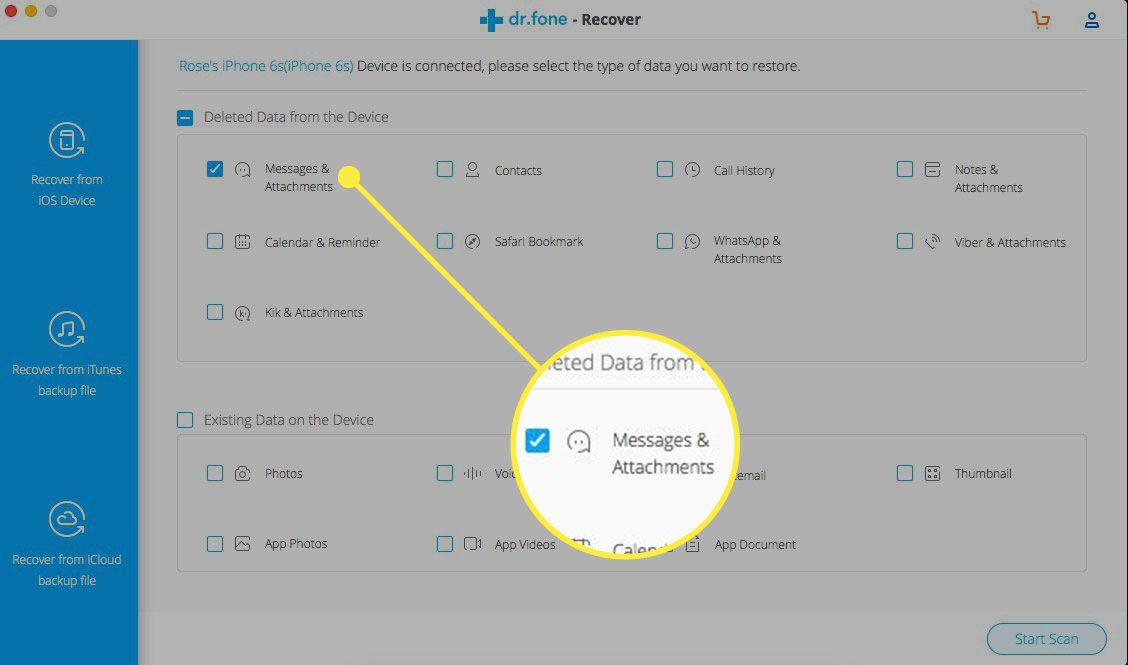
-
vybrat Spustit skenování v pravém dolním rohu okna. Nakonec se objeví nové okno s odstraněnými textovými zprávami, jakmile přijdou. Dr. Fone může pokračovat v obnovování zpráv ještě několik minut po tomto okamžiku; aplikace zobrazí časovač v pravém horním rohu okna.
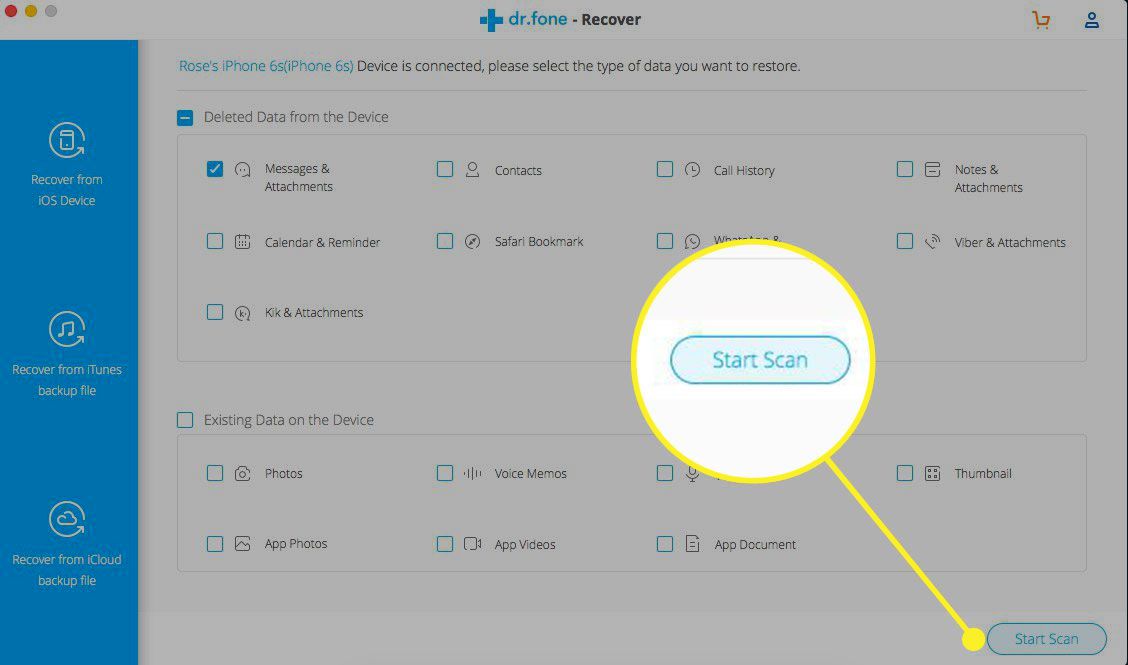
-
Když je Dr. Fone hotový, vyberte textové zprávy, které chcete obnovit, a poté zvolte Exportovat do Mac (nebo podobné oznámení pro váš počítač se systémem Windows) v pravém dolním rohu obrazovky.
Nyní můžete používat Dr. Fone, když jste zjistili, zda byl schopen načíst vaše textové zprávy. Roční licence stojí 69.95 USD, zatímco doživotní licence stojí 79.95 USD. K dispozici je 7denní záruka vrácení peněz.